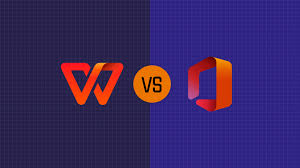
WPS如何将文档转为PDF?详细步骤教程
在日常办公中,PDF格式因其跨平台兼容性、排版固定…
 |
|  WPS AI · 你的智能办公助手
WPS AI · 你的智能办公助手在现代办公和数据管理中,数据量不断增大,如何快速、准确地分析数据成为企业和个人用户关注的重点。WPS表格作为国内广泛使用的办公工具,不仅具备基础的表格处理功能,还提供强大的数据透视表功能,能够帮助用户轻松整理和分析海量数据。通过数据透视表,用户可以在短时间内完成数据分类汇总、统计分析、趋势判断和可视化展示,大幅提高办公效率和决策精准度。
然而,许多WPS用户在实际操作中常常面临一些问题:如何从原始数据快速生成数据透视表?数据透视表的字段如何设置才能得到最清晰的统计结果?以及如何对生成的数据透视表进行格式美化和进一步分析?这些问题如果不能解决,会导致数据处理效率低下,甚至影响工作决策。
本文将以WPS表格为核心,从基础概念到实际操作,为用户提供一份详细的“WPS表格数据透视表制作教程”。内容包括数据准备、透视表创建、字段设置、数据汇总方式、筛选排序技巧及可视化展示方法,适合初学者和办公进阶用户参考。通过学习本文,你可以掌握WPS表格数据透视表的核心操作技巧,在日常办公中快速整理、分析并展示数据,让数据处理更加高效、准确和专业。
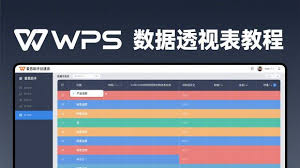
数据透视表是一种将大量原始数据进行汇总、分类和分析的工具。通过字段拖拽和汇总方式设置,用户可以快速生成各类统计报表。
创建数据透视表的步骤如下:
此方法适合处理中小型数据表格,快速生成分类汇总报表。
合理设置字段和汇总方式是透视表分析的关键:
为了让数据更加直观,可结合图表和高级功能:
假设企业需要分析2025年各地区产品销售数据:
| 步骤 | 操作方法 | 效果 |
|---|---|---|
| 准备数据 | 整理销售数据,包含地区、产品、销售额和日期字段 | 数据清晰、无空行空列 |
| 创建透视表 | 插入数据透视表,行字段为“地区”,列字段为“产品”,值字段为“销售额” | 快速生成各地区产品销售汇总 |
| 应用筛选与排序 | 筛选特定月份数据,按销售额降序排列 | 快速查看重点区域和热销产品 |
| 可视化分析 | 生成柱状图展示各地区产品销售差异 | 数据直观易读,辅助决策 |
更多WPS表格技巧可参考:WPS Office 官方教程
当原始数据变化时,可以右键透视表选择“刷新”或启用“自动刷新”,确保透视表数据与源数据同步。
可以,将多个字段拖入行或列区域,可实现多维度分析,并可结合筛选字段查看特定数据子集。
可以,透视图表会自动关联透视表,数据透视表更新后,图表随之更新,无需手动调整。